Hvordan du ser på DLL-filer på datamaskinen
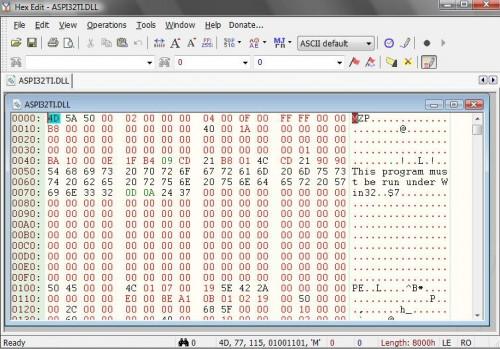
En DLL (Dynamic-Link Library) fil er et program inne en søknad. Ofte filen er en frittstående fil som fungerer sammen med programmet til å frigi informasjon når påkalte. Men til tider kan DLL-filen være i form av en "EXE" forlengelse. Vanligvis er en DLL strengt tatt et dataspråk. Likevel kan du se på dll-filer på datamaskinen din gjennom en hex editor (last ned og installer Hex Edit Gratis eller Hex Editor Neo (se Ressurser)). Med en hex editor, kan du se filen samt redigere nødvendige koden i filen.
Bruksanvisning
Hex Edit Gratis
1 Velg Window "Start" -menyen ikonet. Klikk på "Programmer" -fanen. Gå ned til "Utilities" -mappen, og velg det, og deretter åpne "hexedit."
2 Klikk "Fil" og deretter "Open" i "Hex Edit" program. Trykk på pilen ved siden av "File Types". Velg "kjørbare filer" alternativet. Finn DLL-fil på harddisken på datamaskinen, merker du den og trykker på "Open" knappen.
3 Se på DLL-filen. På høyre side av skjermen er informasjon om filen, for eksempel "Dette programmet må kjøres under Windows32." Mesteparten av informasjonen på høyre side er datakode; men er litt engelsk informasjon tilgjengelig. På venstre side av DLL dokumentet er hex tall. Denne informasjonen er viktig for DLL å fungere korrekt.
Hex Editor Neo
4 Åpne "HHD Hex Editor Neo" -mappen fra "Start" -menyen og deretter "Program Files". Velg programmet "Hex Editor Neo."
5 Klikk på "nybegynnere" -knappen i "Velg Standard User Layout Interface" boksen. Trykk "Fortsett".
6 Velg "File Folder" -ikonet i hurtigstartlinjen. Marker DLL-filen for å åpne. Klikk på "Open" knappen.
7 Se DLL-filen. Alle hex redaktører er like i stil. På høyre side er det meste datamaskin sjargong med litt informasjon på engelsk også. På venstre er hex-koder som kan forandre DLL funksjoner, om nødvendig.
Hint
- Med mindre du er erfaren i hex redigering, må du ikke forsøke å endre verdiene. Dette kan føre til at programmet ikke svarer og kan krasje datamaskinen.
